Die 5 besten Methoden zum Kopieren von Playlists vom iPod zu iTunes
Oct 15, 2025 • Filed to: Gerätedaten verwalten • Proven solutions
Es gibt viele Gründe, aus denen Nutzer Musikplaylists vom iPod zu iTunes kopieren wollen. Vom Gerätewechsel bis hin zum Systemwechsel gibt es viele Szenarien. In dieser Anleitung werden wir Ihnen die besten Methoden zum Kopieren von Playlists vom iPod zu iTunes vorstellen. Das wird den Nutzer ebenso Kontrolle über den Vorgang übernehmen lassen, sodass die übertragung einfach ist und die Anforderungen erfüllt. Um Playlists vom iPod zu iTunes zu übertragen, werden die besten Methoden hier ausführlich erörtert. Die folgenden Prozesse werden diese Arbeit mehr als zufriedenstellend bewerkstelligen.
- Teil 1: Wie Sie eine Playlist vom iPod zu iTunes mit Hilfe von dr.fone übertragen
- Teil 2: Wie Sie eine Playlist vom iPod zu iTunes auf den Computer anhand von iTunes übertragen
- Teil 3: Kopieren einer Playlist vom iPod zu iTunes mit FonePaw iOS Transfer
- Teil 4: Kopieren einer Playlist vom iPod zu iTunes mit TunesOver
- Teil 5: Kopieren einer Playlist vom iPod zu iTunes mit AnyTrans
Teil 1: Wie Sie eine Playlist vom iPod zu iTunes mit Hilfe von dr.fone übertragen
Dies ist das großartige Programm, das von Wondershare entwickelt wurde - dr.fone - Telefon-Verwaltung. Das Programm verfügt über alle nötigen Funktionen, um alle aktuellen Trends zu bedienen. Jetzt muss der Internet-Enthusiast nicht weiter suchen. Das Programm beinhaltet alle Funktionen, die ein Profi braucht, um das bestmöchliche Endergebnis zu erzielen.
Funktionen des Programms
Hier die vollständigen und detaillierten Schritte zum übertragen einer Playlist vom iPod zu iTunes:
Schritt 1 Laden Sie das Programm von der URL https://drfone.wondershare.de/iphone-transfer.html herunter, installieren und starten Sie es, um los zu legen:

dr.fone - Telefon-Verwaltung (iOS & Android)
Musik, Fotos, Videos, Kontakte, Apps auf das iPhone-Gerät mit einem Klick übertragen!
- Übertragen, verwalten, exportieren/importieren Sie Ihre Musik, Fotos, Videos, Kontakte, SMS, Apps usw.
- Handy zu Handy Transfer - Übertragen Sie alles zwischen Handys.
- De-duplizieren Sie doppelte Kontakte
- Kompatibel mit allen iPhone-Modellen und der neuesten iOS-Version!
Schritt 2 Schließen Sie das iOS-Gerät per USB-Kabel am System an, damit das Programm es erkennen kann. Klicken Sie auf den „Übertragen“-Button.

Schritt 3 Wählen Sie im Hauptfenster des Programms die Option „Gerätemedien auf iTunes übertragen“ aus.

Schritt 4 Klicken Sie auf Starten, um den Prozess fortzuführen.
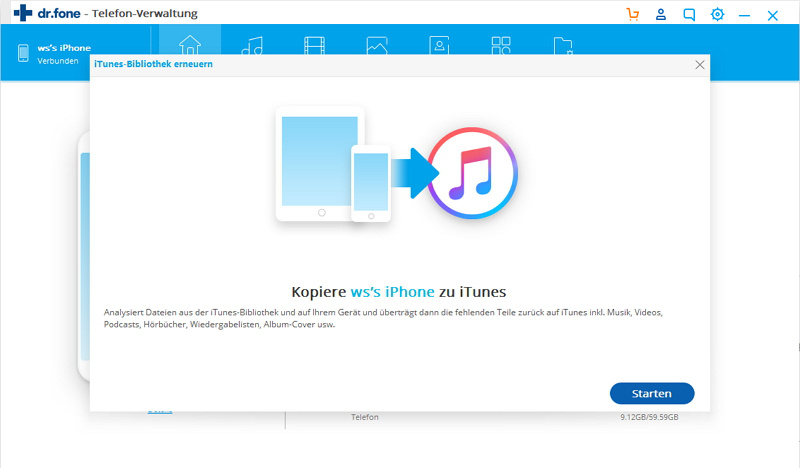
Schritt 5 Markieren Sie die Playlists oder Dateien, die Sie zu iTunes übertragen wollen, und klicken Sie auf „Start“.
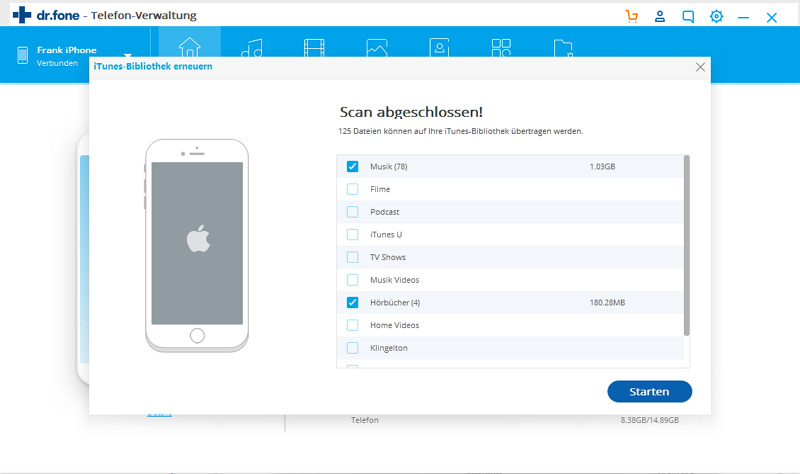
Teil 2: Wie Sie eine Playlist vom iPod zu iTunes auf den Computer anhand von iTunes übertragen
Im Vergleich zu ersterem ist dieser Vorgang relativ komplex. Allerdings sollte er fü iTunes-Nutzer recht einfach zu verstehen sein. Insgesamt sind die Schritte auch nur wenige und es wird keine komplexe iTunes-Terminologie verwendet werden müssen, um die Arbeit zu erledigen.
Schritt 1 Laden Sie iTunes von der URL http://www.apple.com/de/itunes/download/ herunter, installieren und starten Sie es, um loszulegen.
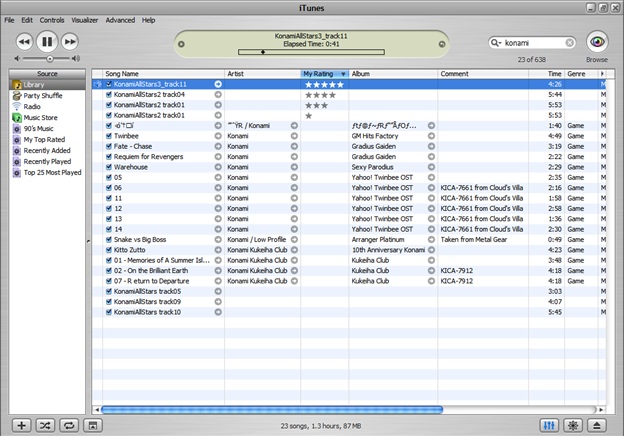
Schritt 2 Klicken Sie ganz oben auf das Symbol und wählen Sie die Option „Menüleiste anzeigen“, um fortzufahren.
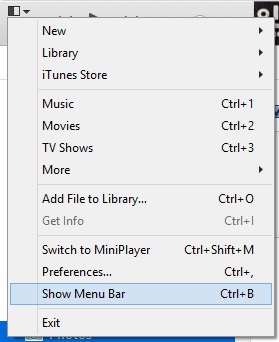
Schritt 3 Schließen Sie das iOS-Gerät per USB-Kabel am System an, damit iTunes es erkennen kann. Wählen Sie das Gerät und anschließend die Playlist aus.
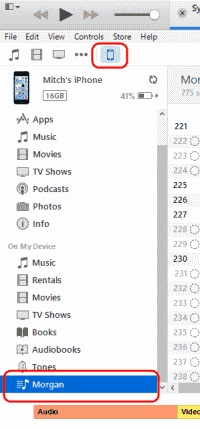
Schritt 4 Folgen Sie dem Pfad z.B. Datei > Bibliothek > Exportieren. Speichern Sie die Playlist in Form einer Textdatei.
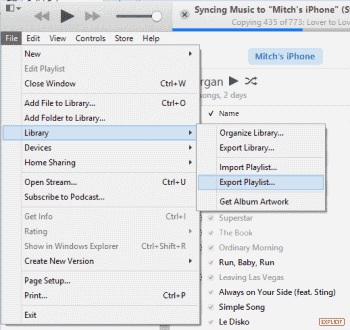
Schritt 5 Folgen Sie jetzt dem Pfad z.B. Datei > Bibliothek > Playlist importieren. Wählen Sie die Datei aus, die Sie im vorherigen Schritt erstellt haben. Die Playlist wurde erfolgreich vom iOS-Gerät in iTunes importiert, was den Vorgang auch abschlie遲.
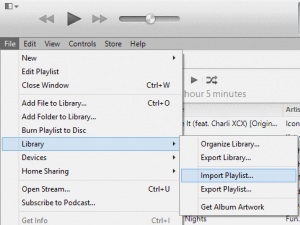
Teil 3: Kopieren einer Playlist vom iPod zu iTunes mit FonePaw iOS Transfer
FonePaw iOS Transfer ist ein weiteres ausgezeichnetes Programm, das Nutzern hilft, iOS-Daten auf den Computer zu importieren. Dieses Programm bedarf keiner iTunes-Installation und arbeitet eigenständig. Daher ist es relativ einfach, das Programm zu verstehen und zu verwenden.
Schritt 1 Schließen Sie den iPod am PC an.
Schritt 2 übertragen Sie Playlists im Hauptfenster.
Das war‘s. Das Programm ist wirklich einfach zu verstehen und kann somit auch von Nutzern sorgfältig und perfekt genutzt werden, die über minimales Computer- und iOS-Wissen verfügen. Es ist allerdings die aktuellste Version zu empfehlen. Es gibt manchmal ein Problem damit, dass das Programm einfriert. Selbst also, wenn keine iTunes-Installation benötigt wird, bringt das Programm seinen Nutzer manchmal in die Bredouille, den Vorgang ganz von vorne erneut zu beginnen.
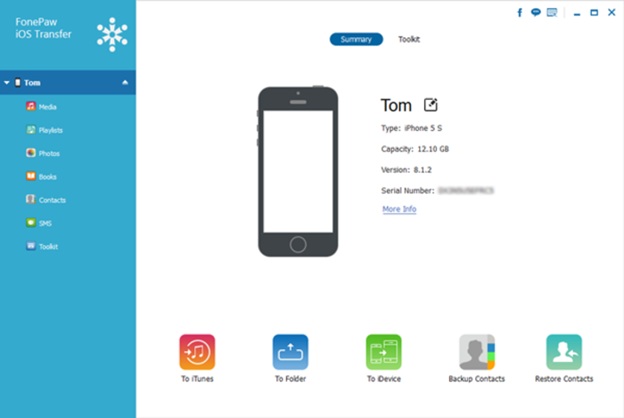
Teil 4: Kopieren einer Playlist vom iPod zu iTunes mit TunesOver
iSkysoft TunesOver ist ein anderes Programm, das speziell dafü entwickelt wurde, diese Aufgabe problemlos zu verrichten. Von daher ist es eine der einfachsten Methoden, um mit dem iOS-Datentransfer zu iTunes auf dem Computer fertig zu werden. Die Schritte sowie die Programmoberfläche sind leicht verständlich und erfordern somit nur minimalen Aufwand auf Nutzerseite.
Schritt 1 Schließen Sie das iOS-Gerät am PC an.
Schritt 2 übertragen Sie die Playlist vom iPod zu iTunes.
Das Programm setzt die Installation von iTunes voraus und kann den Vorgang nicht bewerkstelligen, wenn dies nicht geschehen ist. Ebenso muss der Nutzer die aktuellste Version des Programms nutzen. ältere Versionen sind nicht nur fehlerhaft, sondern lassen einige sehr wichtige Funktionen vermissen, um den Prozess effektiv zu erledigen. Beim übertragen einer Playlist vom iPod zu iTunes sind die Ergebnisse des Programms befriedigend.
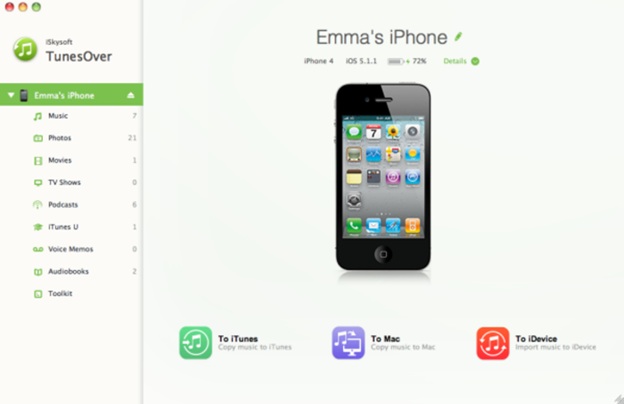
Teil 5: Kopieren einer Playlist vom iPod zu iTunes mit AnyTrans
Das ist eines der zahlreichen Programme, die auf dem Markt verfügbar sind. Ein paar der Funktionen sind folgende:
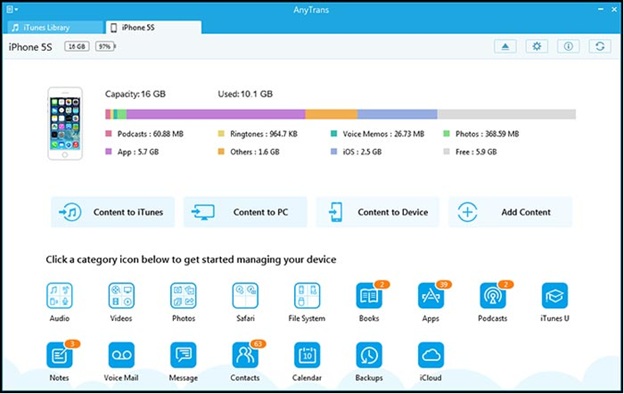
Übertragen
- iPod Übertragen

Allrounder-Lösung für Smartphone






















Julia Becker
staff Editor